Ejemplo de archivos PDF: cómo convertir Word a PDF. (Pixabe)
Hitechno.com – Formatea el archivo PDF Es muy importante intercambiar o transmitir archivos o documentos para garantizar su seguridad. Por eso, a veces necesitamos una forma de cambiar Palabra A PDF antes de enviar el archivo.
A veces, hay situaciones en las que necesita preparar un archivo PDF rápidamente. ¿Puede cumplirse? Por supuesto que puedes hacerlo muy fácilmente.
¿Está en condiciones de cambiar alguna vez el formato de archivo? Word de PDF ¿Para diferentes propósitos? Si es así, definitivamente no eres la única persona en esa posición.
Este artículo es para aquellos de ustedes que realmente no están familiarizados. Cómo convertir Word a PDF Práctico, rápido y gratuito.
Hay muchos métodos que puede utilizar y no requieren habilidades especiales. Eche un vistazo a algunas de las opciones y decida cuál es más fácil.
Cómo convertir Word a PDF, use Microsoft Word
Para convertir Word a PDF, puede utilizar las funciones de Microsoft Word. Sin embargo, la versión de Microsoft Word es la versión 2007 y superior. Es fácil.
- Abra el documento que desea convertir a un archivo PDF.
- Luego, seleccione Save Ass en la parte superior izquierda.
- Puede seleccionar la opción Tipo de archivo para el formulario PDF y especificar dónde desea guardarlo.
- Si es así, haga clic en Guardar y su archivo se guardará en formato PDF.
Cómo convertir Word a PDF usando el sitio web de conversión de archivos
La segunda forma en que puede usarlo es acceder a sitios que ofrecen servicios de conversión de archivos. Allí, puede convertir el archivo a una variedad de formatos, no solo convertir la palabra a pdf. En términos generales, el enfoque presentado es uniforme.
- Primero abra el sitio que desee, no está de más asegurarse de que el sitio sea recomendado por muchos o tenga una buena calificación.
- A continuación, seleccione el archivo a formatear y cargue el archivo en la columna proporcionada.
- Seleccione el tipo de archivo deseado, en este caso un archivo PDF.
- Una vez que se completa la carga, puede hacer clic en el comando Convertir o similar.
- El proceso está completo, descargue el archivo PDF que recibió del sitio.
Cómo convertir Word a PDF con Google Drive
Ahora, la tercera forma es utilizar las funciones de Google Drive. Puede usarse no solo como un lugar para almacenar y compartir, sino también para cambiar los tipos de archivos. Así es como puede hacerlo.
- No es tu Google Drive.
- Sube el archivo en el formato de Word que quieras cambiar.
- Abra el archivo haciendo doble clic o seleccionando Abrir con Google Drive.
- Una vez que se muestra el documento, todo lo que tiene que hacer es hacer clic en el archivo y luego descargarlo, luego seleccionar el formato deseado, en este caso PDF.
- Descarga y guarda el archivo, ya tienes el archivo PDF.
Aquí hay tres formas de convertir Word en práctica de manera fácil pero rápida. Buena suerte. (Sura.com/ Hice Rendika Ordian).

«Estudiante ávido. Malvado aficionado al alcohol. Orgulloso fanático de los viajes. Entusiasta de la televisión en general. Geek de la música».


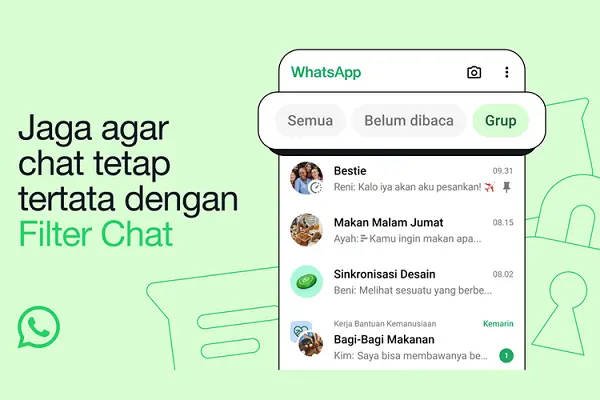


More Stories
WhatsApp tiene 3 nuevas pestañas, «Todos», «No leídos» y «Grupos», cuáles son su función
Un amigo fiel en momentos preciosos: el altavoz Bluetooth Partymax está equipado con tecnología TWS
Lanzada la función de filtro de chat de WhatsApp, ¿qué hace?